mysql還是比較好用的一款關系型數據庫,今天重裝了win10系統,于是想嘗試安裝解壓版的mysql,安裝完成之后寫來和有需要的小伙伴們一起分享。
工具:
win10系統 64bit mysql-5.7.10-winx64.zip
方法/步驟1:
要安裝mysql,首先我們得去mysql官網下載我們需要的資源,選擇Downloads—>Community,這時候就能看到MySQL Community Server,這是今天我們要學習配置的版本。
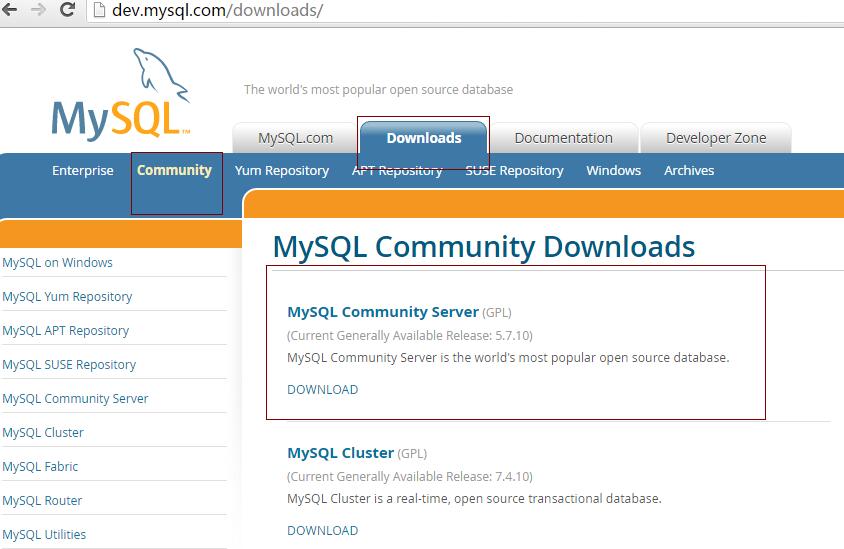
好了,到這里就能下載mysql-5.7.10-winx64.zip版本的安裝包了。上面是32bit的,圖片中標記的是64bit的,大家可以根據自己的實際情況選擇下載。

經過短短的等待,安裝文件下載好了。下面一步就是解壓縮,我這里將文件解壓到了E盤,放到了文件夾mysql5.7中。

新建一個my.ini文件,然后用記事本打開輸入mysql的基本配置:
[mysql]
; 設置mysql客戶端默認字符集
default-character-set=utf8
[mysqld]
;設置3306端口
port = 3306
; 設置mysql的安裝目錄
basedir=E:\mysql5.7
; 設置mysql數據庫的數據的存放目錄
datadir=E:\mysql5.7\data
; 允許最大連接數
max_connections=200
; 服務端使用的字符集默認為8比特編碼的latin1字符集
character-set-server=utf8
; 創建新表時將使用的默認存儲引擎
default-storage-engine=INNODB


以管理員身份打開cmd窗口后,將目錄切換到你的解壓文件bin目錄下。再輸入mysqld install回車運行就可以了,注意是mysqld不是mysql。

接下來我們用mysqld--initialize先初始化data目錄。要不然mysql5.7的文件夾下面不會出現data文件夾,一開始我也感覺自己的文件怎么缺點什么。我們來比較下初始化之前和之后的文件變化


接著就是在輸入net start mysql啟動服務。或者不嫌麻煩的話,就手動啟動。打開服務,啟動mysql服務。到這里基本就完成了,mysql的安裝啦。
方法/步驟2
好了,坑來了。以前我們安裝mysql,root用戶是不需要密碼的,從mysql5.7開始不行了。坑了我一小會,我就記得我沒設置密碼啊,莫名其妙我竟然開始慌了。ERROR 1045 (28000): Access denied for user'root'@'localhost'(using password: NO),好心塞。

別慌,跟著我先關閉mysql服務。


在提示命令管理工具輸入如下命令,進入安全模式:mysqld --defaults-file="E:\mysql5.7\my.ini" --console --skip-grant-tables,這里的路徑需要根據你安裝的實際路徑修改。好的,這個窗口我們讓它就這么運行,然后重新打開一個命令提示窗口,記得一定是管理員權限。

接著我們繼續輸入用戶名和密碼登陸,哇塞成功了。別急,這只是第一步。接下來我們還是要修改root的默認密碼。

接著,我們來選擇當前使用的數據庫:輸入use mysql;
然后嘗試修改密碼,艾瑪,字段不對。
1.進入mysql數據庫:
mysql> use mysql;Database changed
2.給root用戶設置新密碼mysql> update user set authentication_string=password("新密碼") where user="root";Query OK,1 rows affected(0.01 sec)Rows matched:1 Changed:1Warnings: 0
3.刷新數據庫 (一定要記得刷新)mysql>flush privileges; QueryOK, 0 rows affected (0.00 sec)
4.退出mysql:mysql> quit
下次輸入mysql -uroot -p 就可以用新密碼登錄了


以上就是本文的全部內容,希望對大家的學習有所幫助,也希望大家多多支持腳本之家。
您可能感興趣的文章:- win10 mysql 5.6.35 winx64免安裝版配置教程
- mysql 5.7.13 winx64安裝配置方法圖文教程(win10)
- Mysql 5.7.17 winx64免安裝版,win10環境下安裝配置圖文教程
- 64位 win10系統安裝綠色版mysql-5.7.16-winx64的教程
- Win10安裝MySQL5.7.18winX64 啟動服務器失敗并且沒有錯誤提示